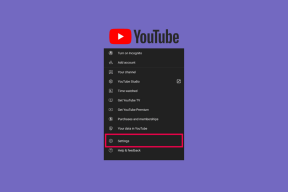Kuidas turvarežiimi Androidis välja lülitada
Miscellanea / / November 28, 2021
Android-nutitelefoni normaalset toimimist võivad häirida mõned rikkis rakendused või vidinad. Rakendus jookseb pidevalt kokku või segab üldisi teenuseid, nagu Internet või Google Play pood. Sellised olukorrad nõuavad tõrkeotsingut ja siin tuleb mängu turvarežiim. Kui teie seade töötab turvarežiimis, kõrvaldatakse kõik rakendustega seotud probleemid. Selle põhjuseks on asjaolu, et turvarežiimis võivad töötada ainult sisseehitatud rakendused. See võimaldab teil välja selgitada probleemi allika, st vigase rakenduse, ja seejärel selle kustutada.
Seadme käitamine turvarežiimis on ajutine lahendus süsteemi kokkujooksmiste vältimiseks. See aitab teil probleemi kohta teavet saada ja ongi kõik. Probleemi lahendamiseks ja telefoni õigeks kasutamiseks peate turvarežiimist väljuma. Kuid nagu enamik inimesi, kui teil pole aimugi, kuidas turvarežiimist väljuda, on see artikkel teie jaoks.
Sisu
- Mis on turvarežiim?
- Kuidas turvarežiimi sisse lülitada?
- Kuidas turvarežiimi välja lülitada?
- 1. meetod: taaskäivitage seade
- 2. meetod: lülitage teavituspaneelilt turvarežiim välja
- 3. meetod: lülitage Androidi turvarežiim riistvaranuppude abil välja
- 4. meetod: tegelege rikkis rakendusega
- 5. meetod: kogu seadme vahemälu tühjendamine
- 6. meetod: tehke tehaseseadetele lähtestamine
Mis on turvarežiim?
Turvarežiim on Android-nutitelefonide tõrkeotsingu mehhanism. Kui tunnete, et mõne kolmanda osapoole rakendus aeglustab teie seadet ja jookseb mitu korda kokku, võimaldab turvarežiim seda kinnitada. Turvarežiimis on kõik kolmanda osapoole rakendused keelatud, jättes teile ainult eelinstallitud süsteemirakendused. Kui teie seade hakkab turvarežiimis sujuvalt töötama, siis kinnitatakse, et süüdlane on kolmanda osapoole rakendus. Seega on turvarežiim tõhus viis teie seadme probleemi põhjuste diagnoosimiseks. Kui olete lõpetanud, saate turvarežiimi hõlpsalt välja lülitada ja tavarežiimis taaskäivitada.

Kuidas turvarežiimi sisse lülitada?
Turvarežiimis käivitamine on lihtne protsess. Olenevalt kasutatavast Androidi versioonist või seadme tootjast võib see meetod eri seadmete puhul erineda. Üldised sammud turvarežiimi taaskäivitamiseks on aga järgmised:
1. Esiteks vajutage ja hoidke all toitenuppu, kuni ekraanile ilmub toitenüü.
2. Nüüd puudutage ja hoidke all Toide välja seni, kuni ekraanile ilmuvad suvandid Taaskäivitamine turvarežiimis.

3. Pärast seda klõpsake lihtsalt nuppu Okei nuppu ja teie seade hakkab taaskäivitama.
4. Kui seade käivitub, töötab see turvarežiimis, st kõik kolmanda osapoole rakendused keelatakse. Näete ka sõnu Nurka kirjutatud turvarežiim, mis näitab, et seade töötab turvarežiimis.
Kui ülaltoodud meetod teie seadme jaoks ei tööta, st te ei saa turvarežiimis taaskäivitamise võimalust, on veel üks alternatiivne viis.
1. Vajutage ja hoidke toitenuppu all, kuni Toitemenüü hüppab ekraanile.
2. Nüüd puudutage ja hoidke all nuppu Reset-nupp mõnda aega hakkab seade taaskäivitama.
3. Kui näete, et ekraanil kuvatakse kaubamärgi logo, vajutage ja hoidke all nuppu Helitugevuse vähendamise nupp.
4. See sunnib seadet turvarežiimis alglaadima, ekraaninurka näete kirjutatud sõnu Safe mode.
Kuidas turvarežiimi välja lülitada?
Turvarežiimi kasutatakse probleemi juure diagnoosimiseks. Kui see on tehtud, ei pea te enam turvarežiimi jääma. Nutitelefoni täieliku töövõime taastamiseks peate turvarežiimist väljuma. Selleks on mitu võimalust ja kui esimene meetod ei tööta, proovige lihtsalt järgmist loendist. Nii et ilma edasise viivituseta vaatame, kuidas turvarežiim Androidis välja lülitada.
1. meetod: taaskäivitage seade
Lihtsaim ja lihtsaim väljapääs on seadme taaskäivitamine/taaskäivitamine. Vaikimisi taaskäivitub Android-seade tavarežiimis. Niisiis, lihtne taaskäivitamine aitab teil turvarežiimi välja lülitada.
1. Lihtsalt, vajutage ja hoidke all toitenuppu ja toitemenüüd ilmub teie ekraanile.
2. Nüüd puudutage nuppu Taaskäivitamise / taaskäivitamise valik.

3. Kui taaskäivitamise valik pole saadaval, puudutage nuppu Väljalülitamise valik.
4. Nüüd lülitage seade uuesti sisse ja kui see käivitub, oleks see tavarežiimis ja kõik rakendused töötavad uuesti.
2. meetod: lülitage teavituspaneelilt turvarežiim välja
1. Kui telefoni taaskäivitamine ei lülitanud turvarežiimi välja, on veel üks lihtne lahendus. Paljud seadmed võimaldavad turvarežiimi otse seadmest välja lülitada Teavitus Paneel.
2. Lihtsalt lohistage teavituspaneeli alla ja näete teadet, mis ütleb:Seade töötab turvarežiimis” või „Turvarežiim lubatud”.
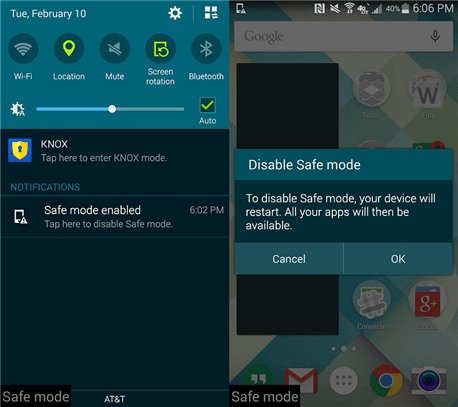
3. Kõik, mida pead tegema, on puudutage seda teatist.
4. Selle tulemusel ilmub teie ekraanile teade, mis küsib, kas soovite seda teha keelata turvarežiim või mitte.
5. Nüüd vajutage lihtsalt nuppu Okei nuppu.
Kui see funktsioon on teie telefonis saadaval, on turvarežiimi väljalülitamine nii lihtne kui võimalik. Kui klõpsate nuppu OK, taaskäivitub teie telefon automaatselt ja kui see on tehtud, käivitub see tavarežiimis.
3. meetod: lülitage Androidi turvarežiim riistvaranuppude abil välja
Kui ülalkirjeldatud meetodid ei tööta, peate turvarežiimi väljalülitamiseks proovima toite- ja helitugevusklahvide kombinatsiooni.
1. Esiteks lülitage mobiiltelefon välja.
2. Nüüd lülitage telefon toitenupu abil uuesti sisse.
3. Kui näete, et ekraanil kuvatakse kaubamärgi logo, vajutage ja hoidke all Helitugevuse vähendamise nupp.

4. Mõne aja pärast ilmub teade "Turvarežiim: VÄLJAS” kuvatakse ekraanil. Teie telefon taaskäivitub nüüd tavarežiimis.
5. Pange tähele, et see meetod töötab ainult mõne seadme puhul. Kui see teie jaoks ei tööta, siis ärge muretsege, on veel palju asju, mida saate proovida.
4. meetod: tegelege rikkis rakendusega
Võimalik, et mõni rakendus sunnib teie seadet turvarežiimis käivitama. Rakenduse põhjustatud viga on piisavalt märkimisväärne, et Android-süsteem sunniks seadme turvarežiimi, et vältida süsteemitõrkeid. Turvarežiimi väljalülitamiseks peate tegelema lollaka rakendusega. Proovige tühjendada selle vahemälu ja salvestusruum ning kui see ei tööta, peate rakenduse desinstallima. Pange tähele, et kuigi kolmandate osapoolte rakendused on keelatud, on nende vahemälu ja andmefailid siiski juurdepääsetavad seadetest.
Vahemälu tühjendamine:
1. Mine lehele Seaded seejärel puudutage nuppu Rakendused valik.


2. Nüüd valige vigane rakendus rakenduste loendist.
3. Nüüd klõpsake nuppu Säilitamine valik. Nüüd näete valikuid tühjendage andmed ja tühjendage vahemälu.

4. Puudutage nuppu vahemälu tühjendamise nupp.

5. Nüüd väljuge seadetest ja taaskäivitage seade. Kui teie telefon taaskäivitub endiselt turvarežiimis, peate jätkama järgmise sammuga ja kustutama ka selle andmed.
Andmete kustutamine:
1. Mine lehele Seaded seejärel puudutage nuppu Rakendused valik.

2. Nüüd valige vigane rakendus rakenduste loendist.
3. Nüüd klõpsake nuppu Säilitamine valik.

4. Seekord klõpsake nuppu Nupp Kustuta andmed.

5. Nüüd väljuge seadetest ja taaskäivitage seade. Kui teie telefon taaskäivitub endiselt turvarežiimis, peate jätkama järgmise sammuga ja desinstallima rakenduse.
Lülitage turvarežiim välja, desinstallides rakenduse:
1. Avatud Seaded oma telefonis, seejärel puudutage nuppu Rakendused valik.


2. Nüüd valige vigane rakendus rakenduste loendist.
3. Klõpsake nuppu Desinstalli nupp ja seejärel vajutage nuppu Kinnitamiseks nupp OK.

5. meetod: kogu seadme vahemälu tühjendamine
Kui ükski ülaltoodud meetoditest ei tööta, peame võtma mõned drastilised meetmed. Kõigi rakenduste vahemälufailide tühjendamine võib aidata lahendada ühest või mitmest rakendusest põhjustatud probleeme. Põhimõtteliselt annab see kõigile teie seadmesse installitud rakendustele uue alguse. See eemaldab kõik rikutud failid, olenemata nende päritolust. Selleks peate telefoni alglaadurist taasterežiimi seadma. Selle meetodiga on seotud teatud risk ja see pole amatööride jaoks. Võite kahjustada ennast ja seetõttu soovitame teil seda meetodit kasutada ainult siis, kui teil on kogemusi, eriti Android-telefoni juurutamisel. Vahemälu partitsiooni tühjendamiseks võite järgida alltoodud samme, kuid pidage meeles, et täpne protseduur võib seadmeti erineda. Hea mõte oleks lugeda oma seadme ja selle vahemälu partitsiooni kustutamise kohta Internetis.
1. Esimene asi, mida peate tegema, on mobiiltelefon välja lülitada.
2. Alglaadurisse sisenemiseks peate vajutama klahvikombinatsiooni. Mõne seadme puhul on see toitenupp koos helitugevuse vähendamise klahviga samas kui teiste jaoks on see toitenupp koos mõlema helitugevuse klahviga.
3. Pange tähele, et puuteekraan ei tööta alglaaduri režiimis, nii et kui see hakkab kasutama valikute loendi sirvimiseks helitugevusnuppe.
4. Travers kuni Taastamisvõimalus ja vajutage selle valimiseks toitenuppu.
5. Nüüd liikuge aadressile Pühkida vahemälu partitsiooni valikut ja vajutage selle valimiseks toitenuppu.

6. Kui vahemälu failid on kustutatud, taaskäivitage seade.
6. meetod: tehke tehaseseadetele lähtestamine
Viimane võimalus, mis teil on, kui miski muu ei tööta, on tehaseseadetele lähtestamine. See kustutaks teie telefonist kõik andmed, rakendused ja seaded. Teie seade naaseb täpselt samasse seisukorda, mis oli selle esmakordsel lahtivõtmisel. Ütlematagi selge, et kõik lollakad rakendused, mis takistasid teil turvarežiimi välja lülitada, kaovad. Tehaseseadetele lähtestamise valimine kustutab teie telefonist kõik teie rakendused, nende andmed ja ka muud andmed, nagu fotod, videod ja muusika. Sel põhjusel on soovitatav enne tehaseseadetele lähtestamist luua varukoopia. Enamik telefone palub teil oma andmed varundada, kui proovite telefoni tehaseseadetele lähtestada. Saate varundamiseks kasutada sisseehitatud tööriista või teha seda käsitsi, valik on teie.
1. Minema Seaded seejärel puudutage nuppu Süsteem sakk.


2. Kui te pole oma andmeid veel varundanud, klõpsake nuppu Varundage oma andmed võimalus oma andmed salvestada Google Drive.

3. Pärast seda klõpsake nuppu Lähtesta sakk.
4. Nüüd klõpsake nuppu Lähtestage telefoni valik.

Soovitatav:
- Lubage või keelake Android-telefonis arendaja valikud
- Otsige IMEI-numbrit ilma telefonita
- Kuidas saada Androidis mängurežiim
Sellega jõuame selle artikli lõpuni. Loodan, et see artikkel oli teile kasulik ja suutsite seda teha lülitage Androidis turvarežiim välja. Kui teil on endiselt küsimusi, küsige neid kommentaarides.